微軟詳細介紹了藍牙 LE 音訊對 Windows 11、10 的要求和支持

微軟於 2023 年 5 月在 Windows 11 22H2 KB5026446(版本 22621.1778,也稱為 Moment 3)中引入了藍牙 LE(低能耗)音訊支援。
每次在 Windows 中建立新的使用者帳戶時,它都會設定一個預設的使用者帳戶圖片。本文將向您展示如何變更 Windows 中的預設使用者帳戶圖片。您可以使用您選擇的任何圖像。此外,您甚至可以透過阻止用戶更改預設用戶帳戶圖示來標準化它。
目錄
Windows 使用者可以透過「設定」應用程式、使用者帳戶圖片資料夾或線上 Microsoft 控制面板更新其預設帳戶圖片。
要存取您的個人資料圖片,請前往設定->帳戶->帳戶設定->您的資訊。
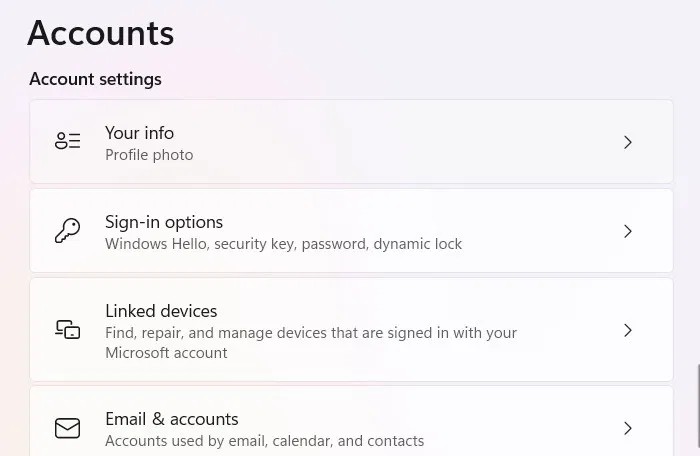
轉到調整您的照片部分。在這裡,您可以透過點擊「開啟相機」拍照或透過「瀏覽檔案」將預設使用者帳戶圖片變更為您選擇的任何其他圖片。
新照片將立即顯示在帳戶頁面上。
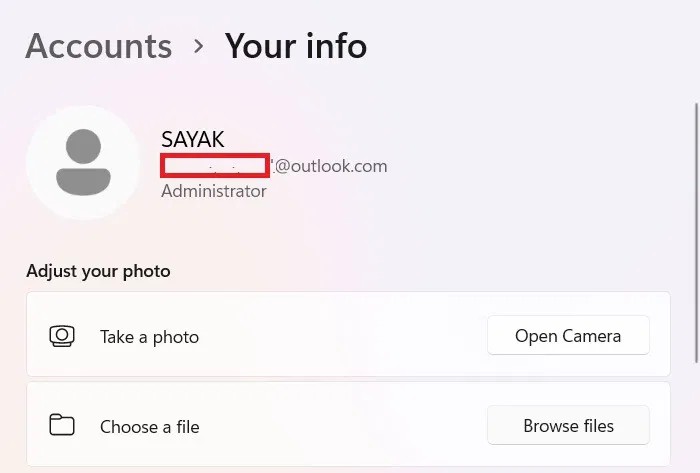
以前,您也可以從控制面板變更您的使用者帳戶圖片。該選項現已停用。
Windows 將各種尺寸的預設使用者帳戶圖示以PNG格式儲存在系統資料夾中。透過您選擇的圖示取代這些預設圖像,您可以變更您的預設帳戶照片。
啟動檔案總管並前往%ProgramData%\Microsoft\User Account Pictures資料夾。在這裡您將看到所有預設使用者帳戶圖示。我們需要用另一個相同大小的個人資料圖片替換使用者圖示圖像檔案。
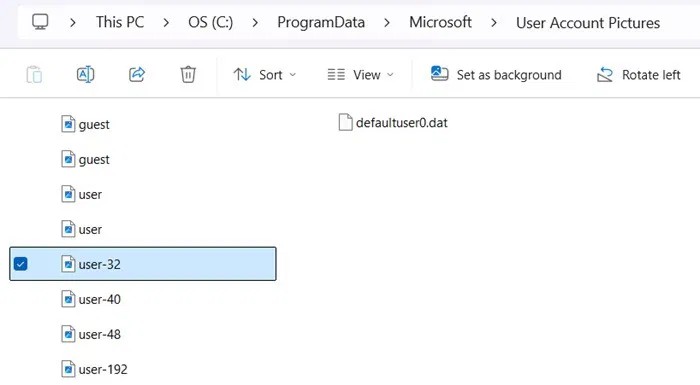
Windows 檔案總管中「ProgramData」下的「UserAccountsPictures」資料夾。
首先,下載您選擇的至少尺寸為 512px x 512px 的圖像或圖示。確保寬度和高度相同。現在複製 5 個圖示並調整其大小並重新命名。您可以使用 MS Paint 快速將其調整為任意尺寸。
下一步,只需將上述尺寸的預設圖示圖像複製並貼上到使用者帳戶圖片資料夾中。您需要按一下「取代目標中的檔案」以啟用新選項。這將覆蓋舊文件,因此建立備份至關重要。
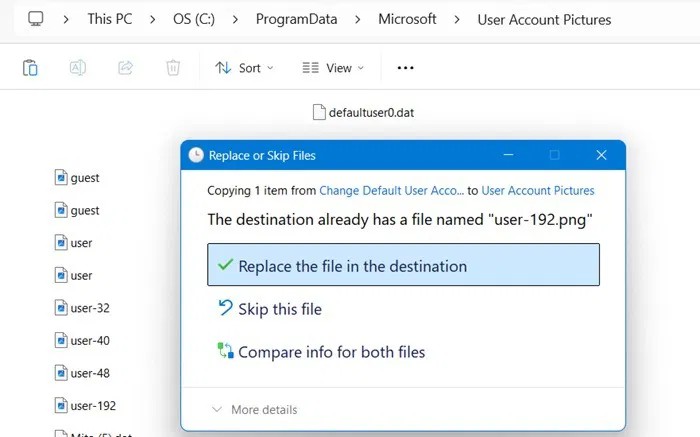
備份檔案可以保存在任何資料夾中,以便於輕鬆存取。或者,您可以使用 .BKP 副檔名進行備份。將「user.png」、「user-192.png」、「user-48.png」、「user-40.png」和「user-32.png」分別重新命名為「user.p ng.bkp」、「user-192.png.bkp」、「user-48.png.bkp」、「user-40.png.bkp」和「user-32.png.bkp」。您可以忽略“user.bmp”檔案。
注意:如果您不想經歷重新命名過程,只需刪除或取代它們。但如果這樣做,您可能無法在需要時恢復預設圖示。但是,您可以從其他系統複製圖示。
預設情況下,您的 Microsoft 帳戶個人資料圖片將同步到您的 Windows 裝置。有權存取 Microsoft 365 的使用者以及將 OneDrive 或 SharePoint 同步到其電腦的使用者也可以使用此功能。
在線上登入您的 Microsoft 帳戶。當儀表板出現時,導航到您的資訊。從那裡,您可以選擇「更改照片」來更新您的 Microsoft 使用者帳戶照片。
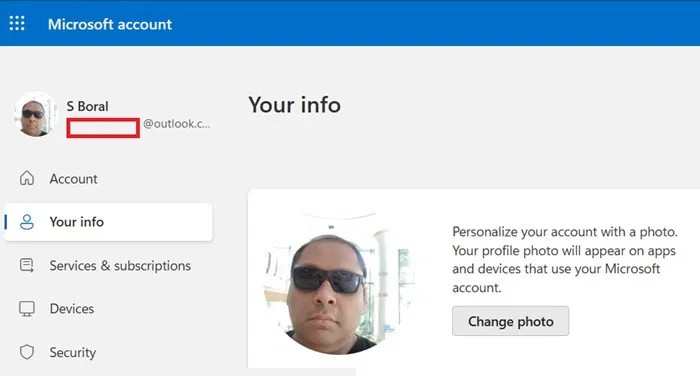
將會開啟一個新的彈出窗口,您可以在其中瀏覽您的電腦以將新照片新增至您的個人資料。點選“儲存”進行確認。然後,選擇「更新您的個人資料」以將這些變更儲存到您的 Microsoft 帳戶。
您可以從 AppData 資料夾或 Microsoft 帳戶控制面板中刪除您的 Windows 使用者帳戶圖片。
開啟檔案總管並在網址列中輸入%AppData% ,然後導覽至Microsoft 資料夾。或者,您可以透過按照管理員使用者路徑到漫遊資料夾從此電腦存取此資料夾。
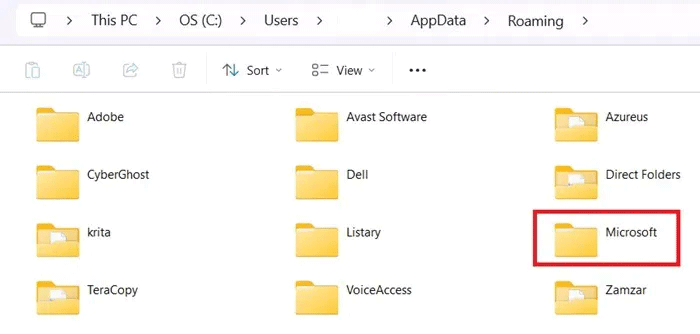
到達這裡後,導覽至Windows > 帳戶圖片資料夾,您可以在其中刪除不再需要的照片。如果此資料夾為空,就像在您的電腦上一樣,則表示照片已透過 Microsoft 雲端同步。這將帶我們了解下一種刪除照片的方法。
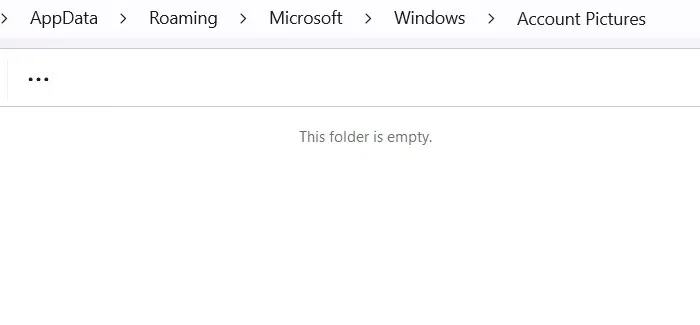
返回您的 Microsoft 帳戶線上儀表板。點擊您的訊息,然後選擇更改照片h。您目前的個人資料圖片將顯示在您的 Windows 裝置上。按一下「刪除照片」,系統將提示您確定要刪除圖片嗎?。按一下“是”進行確認。
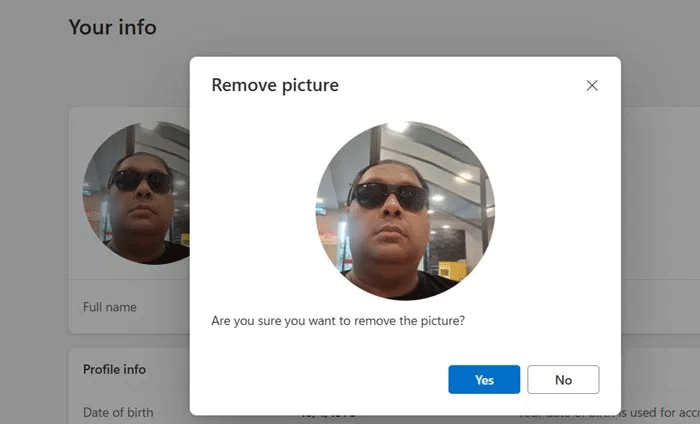
若要還原預設的 Microsoft 帳戶圖片,請在「設定」應用程式和預設的使用者帳戶圖片資料夾中進行必要的變更。首先,前往「設定」 > “帳戶” > “帳戶設定” > “您的資訊”。
現在,使用瀏覽文件加載舊的預設圖像。為此,請導航至%ProgramData%資料夾,然後導航至使用者帳戶圖片資料夾。您可以在此處選擇 PNG 格式的任何訪客或使用者圖像(忽略 BMP)。這將是您的裝置的預設網格帳戶圖片。
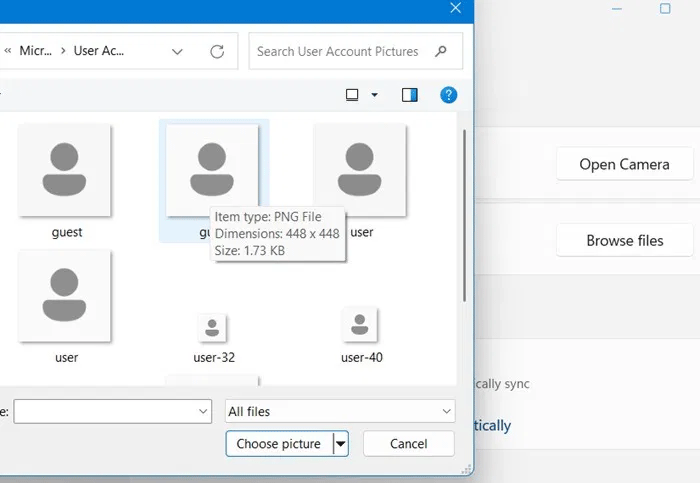
將您的使用者帳戶圖片還原為預設設定也會在您的 Microsoft 帳戶中更新它。這對於不想在網路上展示照片的人來說是有益的。
如果您不想讓用戶更改他們的用戶帳戶圖片(這是有人對 Windows PC 用戶玩的眾多惡作劇之一),您可以封鎖該選項。有兩種方法可以做到這一點:透過本機群組原則編輯器和登錄編輯程式。
開啟開始功能表,搜尋「gpedit.msc」 ,右鍵點擊它並選擇以管理員身分執行選項。
在群組原則編輯器中,前往電腦設定->管理範本->控制面板->使用者帳戶。在右側窗格中,按兩下「將預設帳戶圖片套用至所有使用者」策略以開啟新的政策屬性視窗。
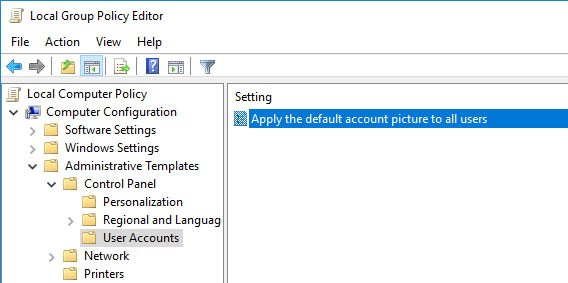
接下來,您需要在策略屬性視窗中選擇「啟用」 ,然後按一下「確定」按鈕儲存變更。
重新啟動系統。所有用戶將無法再更改其預設帳戶圖片。相反,當您嘗試從設定中變更 UAC 圖片時,您會收到帳戶圖片錯誤。
如果要恢復它,請在策略屬性視窗中選擇「停用」或「未配置」選項。
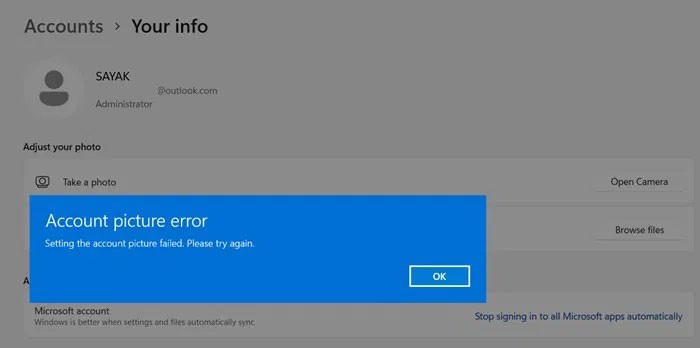
如果您無權存取群組原則編輯器,您可以透過登錄編輯程式執行相同的操作。在開始功能表中搜尋“regedit” ,右鍵單擊它並選擇以管理員身份執行選項。
在登錄編輯器中,前往以下位置:
HKEY_LOCAL_MACHINE\SOFTWARE\Microsoft\Windows\CurrentVersion\Policies\Explorer在右側面板中,右鍵並選擇新建 -> DWORD(32 位元)值。將新值命名為UseDefaultTile。雙擊該值,將數值資料設為1 ,然後按一下「確定」按鈕。
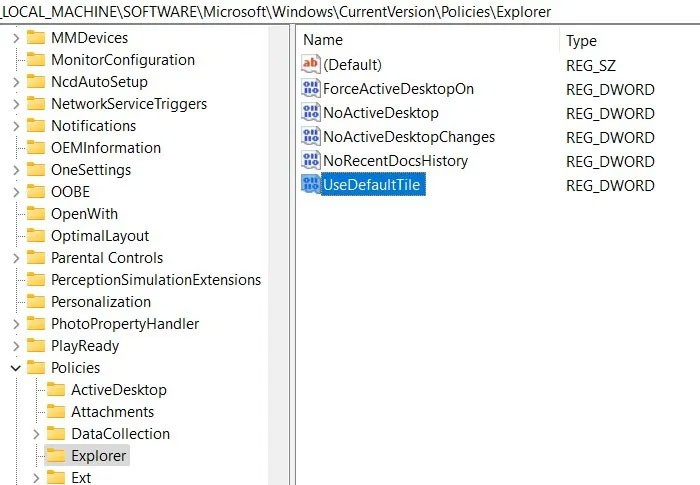
如果要恢復它,請將值資料變更為0或刪除UseDefaultTile 值本身。確保在任何這些變更之前和之後備份 Windows 登錄。
在本教學中,我們探討了在 Windows 中變更使用者帳戶控制 (UAC) 外觀的所有預設方法。如果您在修改管理員權限時遇到任何困難,您可以考慮使用超級管理員帳戶,該帳戶可提供額外的權限。
請參閱下面的更多文章:
微軟於 2023 年 5 月在 Windows 11 22H2 KB5026446(版本 22621.1778,也稱為 Moment 3)中引入了藍牙 LE(低能耗)音訊支援。
2024 年 10 月的報告概述了 Windows 11 與其他 Windows 版本相比的市場份額。
Windows 是駭客最常攻擊的作業系統。因此,您應該加強 PC 的防禦系統,以確保線上和離線的安全。本文將指導您如何在 Windows 10 上啟用或停用安全登入。
在 Windows 10 中新增印表機很簡單,儘管有線設備的過程與無線設備的過程不同。
您想加速 Windows 10、提高 Windows 10 速度還是加快 Windows 10 啟動速度?本文介紹了加速 Windows 10 的所有方法,請閱讀並套用,讓您的 Windows 10 電腦運行得更快!
無論您是 Windows 新手還是資深用戶,您的系統最終都會遇到不易診斷的問題。在致電技術支援之前,您可以嘗試多種 PC 診斷工具。
Windows 10 十月更新對 Windows 剪貼簿歷史記錄進行了重大改進。
儘管 Windows 10 作業系統將不可避免地在 2025 年 10 月消亡,但微軟仍繼續宣佈為 Windows 10 添加新功能的計劃。
儘管微軟將 Windows 11 宣傳為運算的未來,但最近許多人已將其主要 PC 上的系統降級到 Windows 10。這就是為什麼回到舊的作業系統實際上是值得的。
微軟對其官方編解碼器收費,並且不將其包含在 Windows 10 中。但是,您可以免費獲得它們,而無需拿出信用卡並花費 0.99 美元。
當您將滑鼠移到工作列上時,如果沒有設置,則預設顯示所有功能,但是如果您將滑鼠移到其他地方,任務欄將自動隱藏。
藍牙讓我們的生活更加智能,更加便捷,為了避免Windows 10中可能出現的藍牙問題,例如藍牙不可用,用戶應定期下載並更新Windows 10的藍牙驅動程式。
如果您懷念 Windows 10 熟悉的外觀和感覺,您可以透過一些簡單的調整來恢復「開始」功能表、工作列和其他熟悉的元素。
您可以使用以下 6 種方法之一在 Windows 10 上開啟電腦屬性(或系統屬性)。
遇到 Windows 11 更新錯誤 0x800f0922?了解已驗證的有效解決方法,快速解決此常見問題。逐步指南,幫助您輕鬆完成更新,告別煩惱。
遇到 Windows 11 系統還原錯誤 0x80070005 ?我們提供經過驗證的分步解決方案,幫助您輕鬆修復訪問被拒絕問題,並順利恢復系統。無需任何技術知識!
還在為 Windows 11 系統中 PowerPoint 圖形驅動程式錯誤而煩惱嗎?了解這些經過驗證的故障排除步驟,快速輕鬆地解決崩潰、黑屏和效能問題。立即恢復流暢的簡報體驗。
了解如何輕鬆使用 Windows 11 字元對應工具在文件中插入特殊字元、表情符號和符號。提供逐步指南,包含適合初學者和專業人士的技巧。
Windows 11 郵件應用程式無法同步?我們提供經過驗證的逐步修復方案,讓您輕鬆恢復郵件收發的流暢性。快速解決常見同步錯誤,告別技術難題。
還在為 Windows 11 系統上令人抓狂的「找不到可啟動裝置」錯誤而苦惱嗎?我們提供經過驗證的逐步修復方案,幫助您輕鬆恢復電腦的正常啟動。從 BIOS 調整到硬碟修復,我們都能幫您解決。
在 Windows 11 系統上使用 OBS Studio 時遇到黑畫面問題?了解經實踐驗證的解決方法,幫助您流暢地進行直播和錄製。逐步指南,快速輕鬆地解決黑屏問題。
遇到 Windows 11 虛擬記憶體不足錯誤?了解經過驗證的逐步修復方法,以提升您的系統效能。
還在為 Windows 11 筆記型電腦電池電量閾值無法保存而煩惱嗎?本文提供經實踐驗證的有效解決方案,幫助您輕鬆解決這個棘手問題,優化電池續航力。內含詳細步驟指南。
在 Windows 11 上遇到藍牙低功耗裝置同步錯誤?了解經過驗證的故障排除步驟,解決連線問題、恢復配對並確保裝置同步順暢。取得最新 Windows 更新的專家提示。
還在為 Windows 11 上的 PowerShell ISE 已棄用錯誤而苦惱嗎?我們提供經過驗證的逐步修復方案,幫助您恢復強大的腳本編寫能力。告別煩惱,立即恢復流暢的程式設計體驗!
還在為 Windows 11 Cortana 和 Copilot AI 的錯誤而煩惱嗎?了解如何逐步修復崩潰、無響應和整合問題。輕鬆讓您的 AI 助理恢復正常運作。
Windows 11 系統下 Wallpaper Engine 崩潰問題困擾您?了解經過驗證的故障排除步驟,修復崩潰、優化效能並恢復流暢的動態桌布。立即讓您的桌面恢復正常運作!
遇到 Windows 11 網路攝影機隱私快門錯誤?了解已驗證的有效解決方法,快速且安全地恢復您的攝影機存取權限。逐步指南,幫助您輕鬆排除故障。
遇到 Windows 11 人臉辨識相機紅外線故障?本文提供經過驗證的故障排除步驟,協助您恢復人臉辨識功能,重獲流暢登入體驗。內含快速修復方案和專家提示。
























